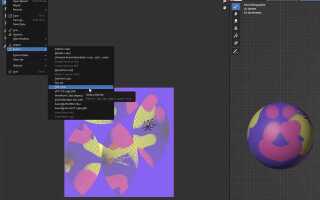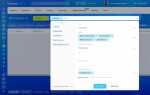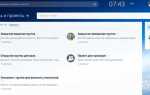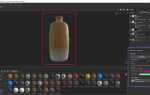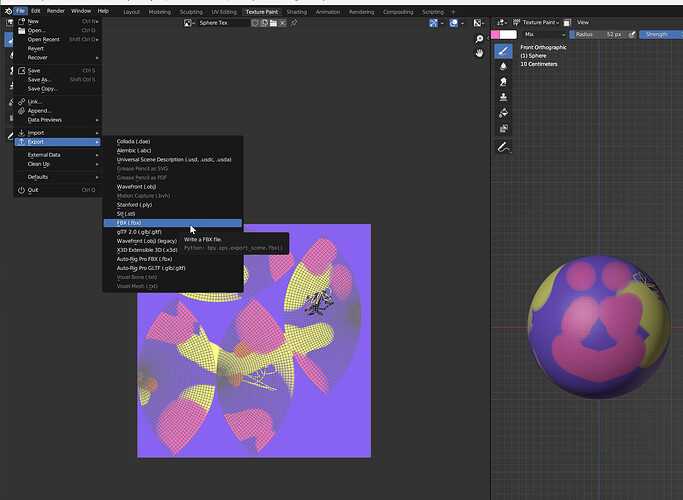
Для успешного переноса текстур из Substance Painter в Blender требуется соблюдать точную последовательность действий и учитывать формат выходных файлов. Substance Painter обычно экспортирует набор текстур, включающий карты альбедо, нормалей, металлик, шероховатость и иногда эмиссию. Правильный выбор шаблона экспорта и формата – ключ к корректному отображению материалов в Blender.
Первый шаг – определить нужные карты и экспортировать их в формате, который поддерживает Blender, например PNG или TIFF с 16-битной глубиной для нормалей и других карт, требующих высокой детализации. В Substance Painter рекомендуется использовать преднастроенный экспортный шаблон “PBR Metallic Roughness”, он наиболее совместим с Cycles и Eevee.
После экспорта нужно создать в Blender материал на базе шейдера Principled BSDF и подключить экспортированные карты к соответствующим входам: альбедо – к Base Color, нормали – через Normal Map узел к Normal, металлик и шероховатость – к Metallic и Roughness соответственно. Точный порядок и правильное подключение карт гарантируют правильное отображение текстур и материалов в итоговом рендере.
Настройка проекта в Substance Painter для экспорта текстур
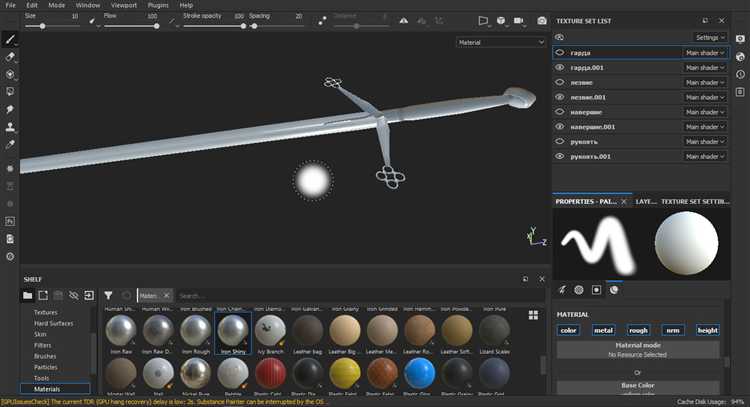
При создании нового проекта в Substance Painter важно указать правильные размеры текстур. Для Blender обычно выбирают разрешение 2048×2048 или 4096×4096, в зависимости от требований к качеству и производительности. В настройках проекта убедитесь, что выбран шаблон PBR — Metallic Roughness, так как он максимально совместим с движком Blender.
Перед импортом модели проверьте, чтобы UV-развёртка была корректной и не содержала пересечений. Substance Painter не исправляет ошибки UV, что может привести к артефактам на текстурах при экспорте.
При импорте модели в Substance Painter активируйте опцию «Use Mesh Name as Texture Set» для автоматического создания отдельных наборов текстур по материалам, что упрощает последующую работу в Blender.
В настройках Bake Mesh Maps выставьте разрешение, совпадающее с основным размером текстур проекта. Для Blender критически важно получить правильные карты нормалей и Ambient Occlusion, поэтому рекомендуются значения 2048 или выше. Убедитесь, что на этапе запекания активированы нужные слои, чтобы избежать проблем при экспорте.
Перед началом работы отключите все ненужные каналы, оставив базовые – Base Color, Normal, Roughness, Metallic и Height, если планируется использовать displacement в Blender. Это снизит размер итоговых файлов и упростит настройку материалов.
В настройках экспорта текстур задайте формат PNG или TIFF с 16-битным цветом для карт нормалей и высот, чтобы сохранить максимальную детализацию. Также выберите правильный порядок карт и именование, соответствующее стандарту Blender, например, _BaseColor, _Normal, _Roughness, _Metallic.
Выбор правильных карт и форматов текстур для Blender

Для корректного отображения материалов в Blender необходимо использовать подходящие типы карт и форматы файлов, которые оптимально поддерживаются движком рендера Cycles или Eevee.
Основные карты, экспортируемые из Substance Painter для Blender:
1. Base Color – цветовая карта без освещения и теней, лучше сохранять в формате PNG или TIFF с 8 битами на канал для балансировки качества и веса файла.
2. Roughness – карта шероховатости поверхности, отвечающая за блеск материала. Рекомендуется сохранять в 16-битном PNG или EXR, чтобы сохранить градации.
3. Metallic – карта металличности, обычно черно-белая, достаточно 8 бит, формат PNG оптимален.
4. Normal – нормал-карта для имитации мелких деталей. Важно использовать OpenGL-ориентацию (обычная для Substance Painter) и сохранять в 16-битном PNG или TIFF, чтобы избежать артефактов.
5. Height (если используется) – карта высот для дополнительных эффектов, лучше сохранять в формате EXR или 16-битном TIFF для точности.
Blender хорошо работает с PNG, TIFF и EXR. EXR предпочтителен для карт с высокими требованиями к точности (Roughness, Height), PNG – для Base Color и Metallic. JPEG не рекомендуется из-за сжатия с потерями.
При экспорте из Substance Painter следует отключить предварительную гамма-коррекцию для карт Roughness, Metallic и Normal, чтобы избежать двойного гамма-преобразования в Blender.
Используйте одинаковое разрешение для всех карт – это предотвращает разрывы и артефакты при наложении. Обычно 2K или 4K, в зависимости от задачи.
Экспорт текстур из Substance Painter с учетом требований Blender
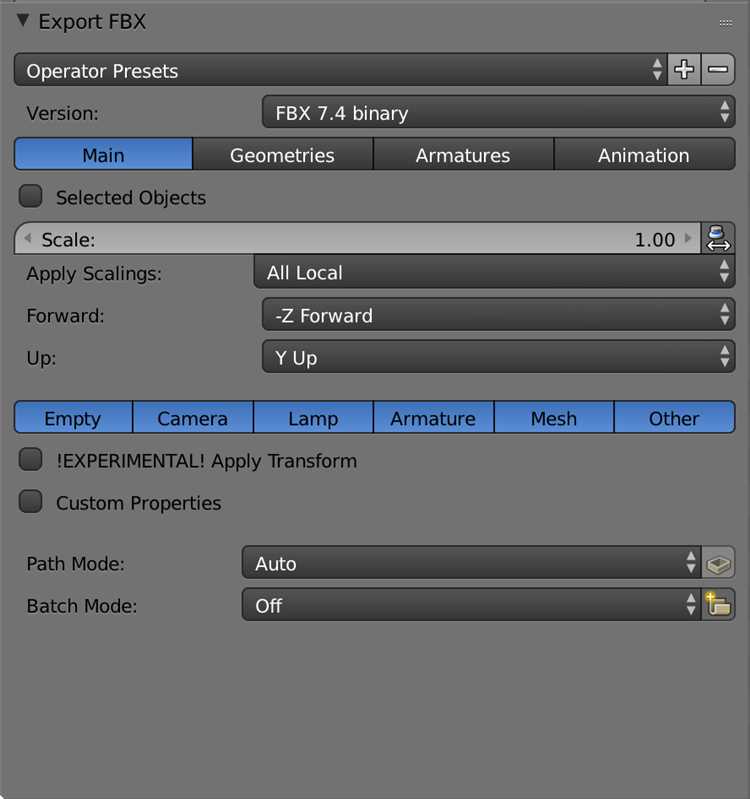
- Выбор шаблона экспорта:
- В Substance Painter перейдите в File > Export Textures.
- В поле Output Template выберите пресет “PBR Metallic Roughness” – он максимально подходит для Blender Cycles и Eevee.
- Настройка каналов:
- Проверьте, что текстуры Base Color, Roughness, Metallic, Normal (обычно в формате PNG или TIFF) включены и отображаются в экспорте.
- Roughness и Metallic должны быть в отдельных черно-белых картах, так как Blender не поддерживает объединенные карты в стандартной настройке.
- Normal экспортируйте в формате OpenGL (по умолчанию), Blender принимает нормали именно так.
- Формат и разрешение файлов:
- Рекомендуется использовать 16-битные PNG или TIFF для текстур Normal и Height – это уменьшит артефакты.
- Для Base Color подойдет 8-битный PNG без альфа-канала.
- Разрешение выбирайте кратное степени 2 (512, 1024, 2048), оптимально 2048 для среднего качества.
- Проверка карты нормалей:
- Убедитесь, что нормали экспортируются с настройкой OpenGL (Y+), так как Blender ожидает такую ориентацию.
- Если использовался DirectX (Y-), нормали будут отображаться некорректно и их потребуется конвертировать.
- Настройки экспорта:
- Отключите опцию “Export Opacity” если в модели нет прозрачных элементов.
- Убедитесь, что галочка “Export Mesh Maps” снята, чтобы не создавать лишних файлов.
- Выберите корректную папку для сохранения, чтобы не потерять файлы.
- После экспорта:
- Импортируйте модели в Blender.
- В шейдере используйте узел Principled BSDF.
- Подключите Base Color к соответствующему входу.
- Roughness и Metallic подключайте к соответствующим каналам, учитывая, что карты черно-белые.
- Normal карту подключайте через узел Normal Map с типом “Tangent Space”.
- Проверьте корректность отображения, особенно нормалей и отражений.
Импорт и настройка материалов в Blender с использованием экспортированных текстур
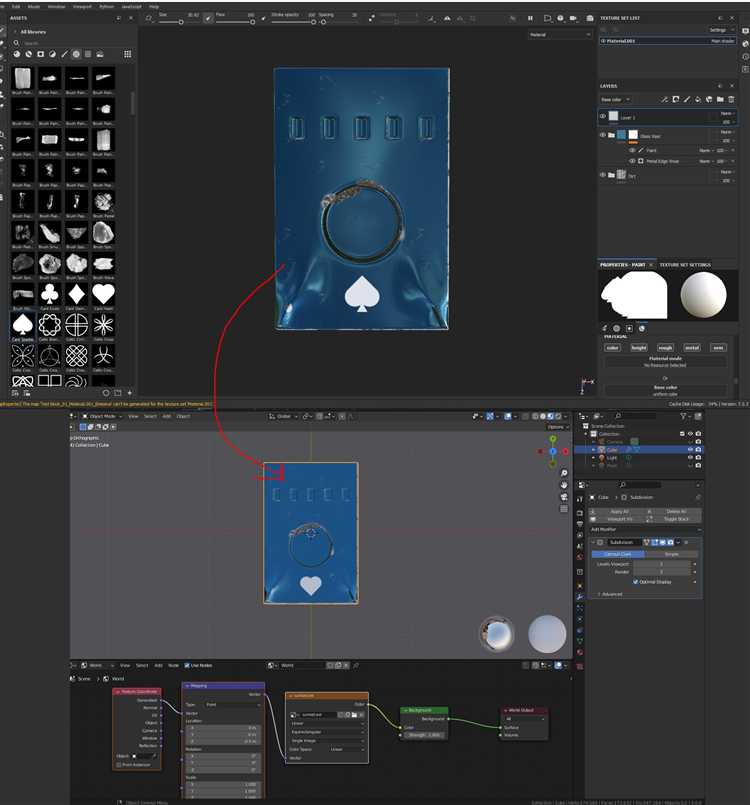
После экспорта текстур из Substance Painter в формате, например, PNG или TIFF, приступайте к импорту в Blender через Shader Editor. Создайте новый материал и добавьте узлы Image Texture для каждой текстуры: базового цвета (Base Color), нормалей (Normal Map), металлическости (Metallic), шероховатости (Roughness) и других.
Для нормалей обязательно измените тип текстуры на Non-Color Data, чтобы избежать искажений. Подключите нормали к узлу Normal Map, а затем к входу Normal в Principled BSDF.
Текстуры металлическости и шероховатости также подключаются через узлы Image Texture с типом Non-Color Data к соответствующим входам в Principled BSDF. Это гарантирует корректную интерпретацию данных и точное отображение свойств материала.
Чтобы избежать проблем с координатами, убедитесь, что у модели есть UV-развёртка, совпадающая с настройками в Substance Painter. При необходимости добавьте узел Mapping и Texture Coordinate для точной подгонки текстур.
Рекомендуется сохранять материал как отдельный файл или в библиотеку, чтобы быстро повторно использовать или модифицировать настройки для других моделей. Проверяйте освещение в сцене для оценки реалистичности итогового результата.
Корректировка UV-развертки и проверка отображения текстур в Blender
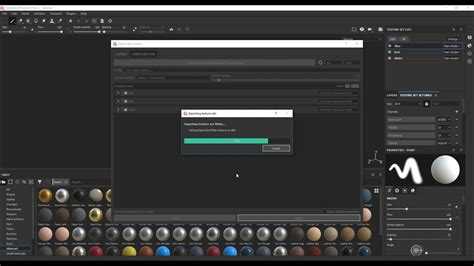
После импорта модели с текстурами из Substance Painter откройте вкладку UV Editing. Проверьте целостность UV-развертки в окне UV/Image Editor – отсутствие пересечений и сильных искажений критично для правильного отображения текстур.
При необходимости исправьте UV: выделите проблемные полигоны в 3D-виде, используйте инструменты Unwrap, Smart UV Project или ручное редактирование для устранения растяжений. Следите, чтобы швы (Seams) совпадали с логичными границами модели.
Для проверки текстур откройте шейдерный редактор (Shader Editor) и убедитесь, что ноды Image Texture связаны с нужными картами (Albedo, Roughness, Normal и др.). Активируйте режим просмотра материала (Material Preview или Rendered) в 3D-виде для оценки качества отображения.
Особое внимание уделите нормалям: включите отображение нормалей в окне UV Editing или 3D Viewport (через Overlay) для выявления возможных инверсий, которые приводят к артефактам освещения. Исправьте нормали с помощью Recalculate Normals или ручной корректировки.
Проверьте соответствие масштабов UV и текстурных карт. Если текстуры выглядят растянутыми или размазанными, скорректируйте размер островков UV в редакторе UV, сохраняя пропорции для равномерного покрытия.
При работе с несколькими материалами убедитесь, что каждый слот UV и связанная текстура корректно настроены и не конфликтуют. Для сложных моделей можно использовать UV Maps с разными назначениями, например, одна для цвета, другая – для карт освещения.
Заключительный этап – тестирование в режиме рендера. Проверяйте результат на разных углах и источниках света, чтобы выявить скрытые проблемы с UV и текстурами до финального экспорта.
Отладка и устранение проблем с отображением текстур после импорта
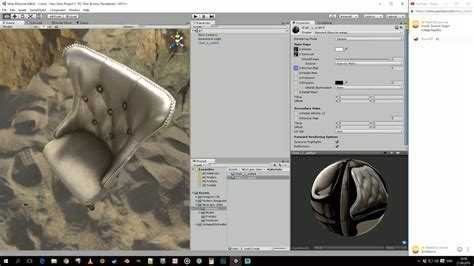
После импорта текстур из Substance Painter в Blender часто возникают ошибки в отображении. Чтобы быстро выявить и исправить проблемы, следуйте конкретным шагам.
- Проверьте корректность экспорта из Substance Painter
- Убедитесь, что выбран правильный пресет экспорта для Blender (обычно это PBR Metal Rough с необходимыми каналами).
- Проверьте, что разрешение и формат текстур совпадают с настройками проекта в Blender.
- Экспортируйте набор текстур полностью: Base Color, Roughness, Metallic, Normal и т.д.
- Импорт текстур в Blender
- Проверьте путь к файлам текстур, они должны быть доступны Blender без ошибок.
- Проверьте правильность назначения текстур в узле материала: Base Color – Color, Normal – Normal Map, Roughness – Roughness и т.п.
- Включите «Use Nodes» в редакторе материалов.
- Настройка нормалей
- Убедитесь, что нормальная карта подключена через узел Normal Map, а не напрямую.
- В настройках Normal Map выберите правильное пространство: обычно «Tangent Space».
- Если нормали искажены, попробуйте переключить инверсию каналов (обычно G-канал).
- Проблемы с UV-разверткой
- Проверьте UV-развертку модели в Blender, она должна совпадать с разверткой в Substance Painter.
- Если текстуры смещены или искажены, пересоздайте UV-развертку или исправьте ее.
- Убедитесь, что для материала выбран правильный UV-канал.
- Проверка гаммы и цветового пространства
- Base Color (Albedo) должна использовать цветовое пространство sRGB.
- Roughness, Metallic и Normal карты – в режиме Linear.
- Неправильное цветовое пространство вызывает неестественные цвета и блики.
- Диагностика с помощью просмотрщика текстур Blender
- Просмотрите отдельные текстуры через Image Editor, чтобы убедиться в их правильности.
- Если текстура отображается черной или искаженной, проверьте формат и целостность файла.
- Проверка освещения и рендер-движка
- Для Eevee включите опцию Normal Map и настройте освещение для теста.
- В Cycles проверьте настройки материала, чтобы исключить проблемы с шейдерами.
- Иногда проблемы вызваны отсутствием света или неправильной настройкой теней.
Соблюдение этих рекомендаций помогает быстро найти и устранить ошибки в отображении текстур после импорта из Substance Painter в Blender.
Вопрос-ответ:
Как правильно подготовить текстуры в Substance Painter перед экспортом для Blender?
Для успешного переноса текстур важно убедиться, что все слои в Substance Painter объединены или настроены так, чтобы экспорт включал необходимые детали. Нужно проверить разрешение текстур и формат экспортируемых файлов, обычно рекомендуется использовать PNG или TIFF с альфа-каналом при необходимости. Также стоит убедиться, что нормали и карты рельефа корректно сформированы, так как Blender их по-разному обрабатывает.
Какие шаги нужны, чтобы экспортировать все необходимые карты из Substance Painter для использования в Blender?
Сначала нужно открыть меню экспорта в Substance Painter и выбрать предустановку, подходящую для Blender или настроить собственные параметры. Экспортировать следует базовые карты: альбедо (цвет), нормали, металлическость, шероховатость и высоту. После этого стоит проверить, что все карты экспортировались в нужном формате и с правильными именами, чтобы потом легко назначить их в Blender.
Как правильно настроить материалы в Blender после импорта текстур из Substance Painter?
После импорта текстур нужно создать новый материал и подключить каждую карту к соответствующим входам шейдера. Например, альбедо подключается к базовому цвету, нормали — через узел Normal Map к нормалям, металлическость и шероховатость — к соответствующим слотам Principled BSDF. Высотную карту можно применить через displacement или bump, в зависимости от желаемого эффекта. Важно следить за корректной цветовой гаммой и типом данных для каждой карты.
Почему текстуры из Substance Painter в Blender выглядят иначе, чем в самом Substance Painter?
Это связано с разницей в рендеринге и настройках освещения между двумя программами. Substance Painter использует собственный PBR-движок, который может иначе обрабатывать карты шероховатости и металлическости. В Blender необходимо правильно настроить шейдеры и свет, а также проверить, что цветовые профили и гамма совпадают. Иногда помогает коррекция экспозиции или настройка displacement для точного воспроизведения деталей.
Как оптимизировать размер файлов текстур при экспорте из Substance Painter для Blender?
Чтобы уменьшить вес файлов без значительной потери качества, можно снизить разрешение текстур до необходимого минимума для проекта. В настройках экспорта стоит выбрать форматы с хорошим сжатием, например, PNG с оптимизацией или JPEG для цветных карт без прозрачности. Также можно использовать одноканальные текстуры для карт металлическости или шероховатости, объединяя их в каналы одного изображения, чтобы сократить количество файлов.
Как правильно подготовить текстуры в Substance Painter для экспорта в Blender?
Для начала убедитесь, что в Substance Painter вы настроили правильный размер текстур, который соответствует проекту в Blender. Обычно это кратное степени двойки, например 1024×1024 или 2048×2048. Затем проверьте, что все нужные слои и карты (диффуз, нормали, металлик и т.п.) готовы к экспорту. В разделе экспорта выберите подходящий пресет для Blender или настраиваемый формат, чтобы сохранить файлы в формате PNG или TIFF с альфа-каналом, если это необходимо. Важно правильно задать имена файлов, чтобы потом без проблем сопоставить их в Blender с материалами.
Какие шаги нужно выполнить, чтобы импортировать текстуры из Substance Painter в Blender и применить их к модели?
Сначала в Blender откройте окно шейдерного редактора и выберите материал, к которому хотите добавить текстуры. Затем добавьте узел Image Texture и загрузите экспортированные файлы из Substance Painter: базовый цвет, карту нормалей, металлик и другие, если они есть. Подключите их к соответствующим входам в узле Principled BSDF — цвет к Base Color, нормали через Normal Map к Normal, а металлик к Metallic. Не забудьте изменить цветовое пространство для карт, где это нужно: например, нормали должны быть в режиме Non-Color. После этого проверьте отображение на модели и отрегулируйте при необходимости настройки UV-развертки, чтобы текстуры легли правильно.